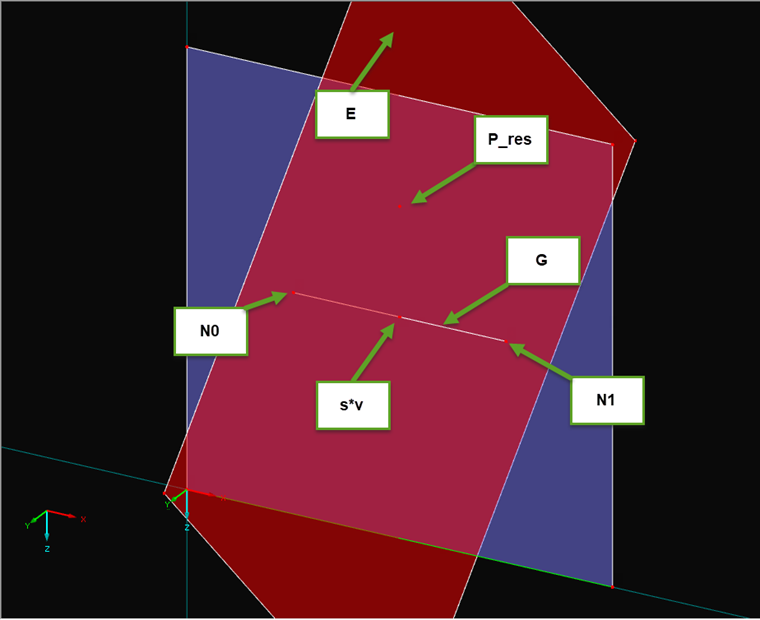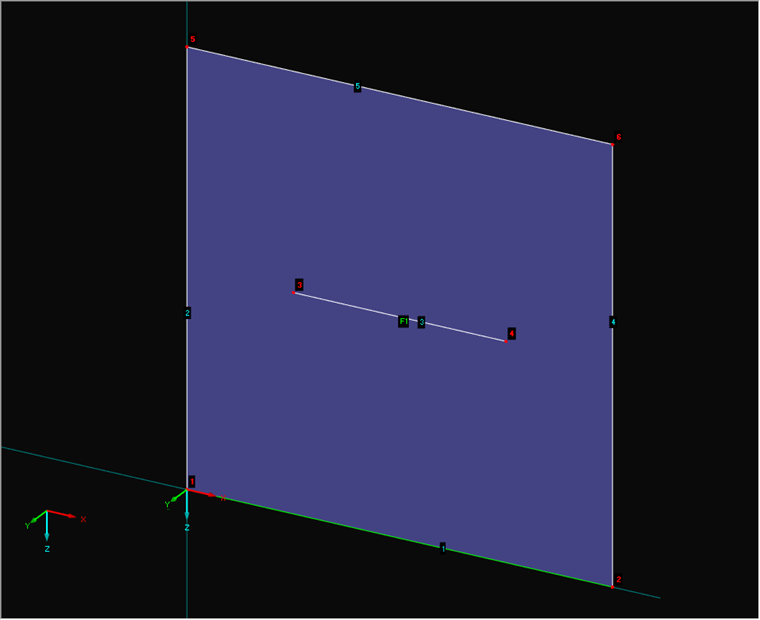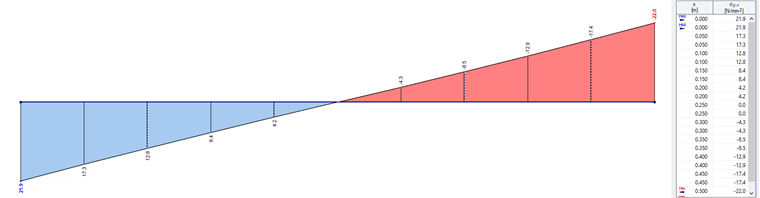Теоретические основы расчета промежутков
Для того, чтобы найти узлы сетки КЭ, находящиеся близко линии или на линии, необходимо рассчитать промежуток от узла до линии. При этом нам дана линия с начальной и конечной точкой (N0 и N1), а также точка P, отступ которой от линии необходимо определить. Распространенным способом расчета данного промежутка является создание плоскости, которая проходит через точку P и перпендикулярна прямой. Для этого необходимо сначала составить подходящее уравнение линии. В этом случае рекомендуется применить параметрическую форму, которая содержит направляющий вектор v. Затем его можно применить для составления уравнения плоскости.
Для опорного вектора A используется начальная точка (радиусный вектор) линии, а для направляющего вектора v - разность двух радиусных векторов. В качестве уравнения плоскости будет применена нормальная форма по указанной выше причине.
Опорный вектор P в данном случае - это результативная точка Pres, подлежащая анализу. Вектор нормали является направляющим вектором прямой, поскольку плоскость перпендикулярна прямой. Прежде чем рассчитать отступ, необходимо определить коэффициент s прямой, по которой плоскость пересекает прямую. Для этого радиусный вектор X в уравнении плоскости заменяется уравнением прямой.
Преобразовать в s и начать с
мы получим следующее уравнение.Таким образом, теперь можно с помощью уравнения 1 определить точку пересечения S.
Промежуток d между S и Pres определяется посредством величины вектора, соответствующей разности между ними.
На рисунке 01 схематически показаны все перечисленные элементы. Поверхность синего цвета - это анализируемая поверхность, а поверхность красного цвета представляет собой плоскость разреза, которая задается точкой Pres и направляющим вектором
. Коэффициент s на рисунке равен в точности 0,5, поэтому пересечение плоскости и линии находится как раз в центре линии.Выполнение расчета промежутка в программе
После составления формул можно создать соответствующую программу. Для перевода применяется EXCEL VBA. На рисунке 02 показана нумерация элементов.
Сначала необходимо подключится к программе RFEM. Затем выберем интерфейс для данных модели. Поскольку этот алгоритм уже был пояснен в различных статьях (см. ссылки), не будем на нем останавливаться подробно. Ниже приведен исходный код для запуска программы.
Sub selection_test2 ()
Размер line_no как целое число
Размеры Surface_no как целое число
Размер loadcase_no как целое число
Размер d_tol как двойный
line_no = 11
Surface_no = 1
loadcase_no = 1
d_tol = 0,001
' get interface from the opened model and lock the licence/program
Размеры iModel как RFEM5.IModel2
Set iModel = GetObject(, "RFEM5.Model")
iModel.GetApplication.LockLicense
On Error GoTo e
Dim iModelData As RFEM5.IModelData2
Set iModelData = iModel.GetModelDataПеред запуском программы сначала необходимо задать переменные параметры. К ним относятся номер строки line_no, в которой требуется выполнить поиск результатов, и, конечно, номер поверхности surface_no, на которой расположена линия. Кроме того, необходимо задать номер нагружения loadcase_no, к которому относятся результаты. Поскольку выполняется численное вычисление с ограниченной точностью, требуется задать допуск d_tol, который определяет максимальное расстояние между линией и узлом. В данном примере применен допуск, равный один миллиметр.
Так как теперь у нас имеется интерфейс для данных модели (IModelData), то можно сначала выполнить поиск линии, и тем самым ее начальной и конечной точки.
' получить линию
Размер ILin как RFEM5.ILine
Задать ILin = iModelData.GetLine(line_no, AtNo)
Размер лин как RFEM5.RfLine
lin = ILin.GetData
' получить узлы из линии
Размер n(0 до 1) Как RFEM5.Node
Dim ints() как целое число
ints = strToIntArr (lin.NodeList)
Размер в RFEM5.INode
Задать iNd = iModelData.GetNode(ints(0),AtNo)
n(0) = iNd.GetData
Задать iNd = iModelData.GetNode (ints (UBOUND (int, 1)), AtNo)
n (1) = iNd.GetData
Задать iNd = ничегоВыберем узлы и линии по отдельности прямо через их интерфейс (INode или ILine). Чтобы извлечь номера узлов из строки символов (RfLine.NodeList), применяется функция strToIntArr, описанная в другой статье (см. ссылки). Она преобразует строку символов в цифровое поле.
С заданными точками линии
(начальная точка) и (Конечная точка) можно задать первые параметры уравнения. Размер v As RFEM5.Point3D
vX = N(1).X - N(0).X
vY = N(1).Y - N(0).Y
vZ = N(1).Z - N(0).Z
Размер A как RFEM5.Point3D
АКС = N(0).X
AY = N (0).Y
AZ = N(0).Z
Размер v2 как двойный
v2 = vX ^ 2 + vY ^ 2 + vZ ^ 2
Размер P_res как RFEM5.Point3D
Размеры двойные
Размер d как двойныйОн становится направляющим вектором
(v) опорный вектор (A) и масштабное произведение направляющего вектора (v2) рассчитано или подготовлено. Кроме того, нужно определить переменные Pres (P_res) для результативной точки и s для множителя из уравнения линии (1).Расчет промежутка с помощью цикла
В данном примере была выбрана обработка результатов на основе узлов сетки КЭ. Проверка промежутка происходит с помощью цикла над полем результатов. Сначала необходимо открыть данные результаты через интерфейс ICalculation2, а затем - IResults. Внутри цикла а первую очередь определяется точка Pres с помощью координат конечного значения (для наглядности). Затем мы можем выполнить прямой расчет уравнения (4). После вычисления s можно проверить, является ли значение меньше нуля или больше единицы, так как эти значения лежат вне прямой или до и после прямой. Если значение находится в данном интервале, то промежуток рассчитывается по уравнению (6).
' получить результаты в fe-узлах
Dim iCalc As ICalculation2
Set iCalc = iModel.GetCalculation
Размеры iRes как RFEM5.IResults
Задать iRes = iCalc.GetResultsInFeNodes(LoadCaseType, loadcase_no)
Размер серф BaStr() As RFEM5.SurfaceBasicStresses
surfaceBastr = iRes.GetSurfaceBasicStresses(surface_no, AtNo)
' цикл по напряжениям и расчёт расстояния до линии
Dim i As Integer
Для i = 0 To UBOUND(surfBaStr, 1)
P_res.X = surfaceBastr(i).Coordinates.X
P_res.Y = surfaceBastr(i).Coordinates.Y
P_res.Z = surfaceBastr(i).Coordinates.Z
' рассчитать коэффициент для уравнения линии пересечения
s = ((P_res.XA.X)*vX + (P_res.YA.Y)*vY + (P_res.ZA.Z)*vZ)/v2
Если s <= 1 + d_tol И s >= 0 - d_tol Тогда
' рассчитать расстояние до точки пересечения и fe-узла
d = ((P_res.X-(A.X+s*vX))^2
+(P_res.Y-(A.Y+s*vY))^2
+(P_res.Z-(A.Z+s*vZ))^2)^0,5
Если (d < d_tol), то
' здесь можно обработать найденную точку результата
End If
End If
Следующий iДля проверки коэффициента s и промежутка d применяется допустимое отклонение, для того, чтобы небольшие неточности не приводили к исключению результата.
Результаты программы
Найденные программой значения отображаются в таблице с округлением до двух десятичных знаков.
| σy+ [Н/мм²] | Коэффициент s [-] |
|---|---|
| 21,90 | 0,0 |
| 17,28 | 0,1 |
| 12,79 | 0,2 |
| 8,43 | 0,3 |
| 4,17 | 0,4 |
| -0,04 | 0,5 |
| -4,25 | 0,6 |
| -8,51 | 0,7 |
| -12,87 | 0,8 |
| -17,36 | 0,9 |
| -21,98 | 1,0 |
Для сравнения, значения диаграммы результатов на соответствующей линии показаны на рисунке 03.
Очевидно, что значения одинаковы и получено совпадение на 100%, то есть все значения были найдены на линии.
Заключение
С помощью векторного вычисления была создана программа, которая дает возможность найти узлы, расположенные вдоль линии. На основе данного алгоритма можно производить не только поиск полученных результатов, но и любых других геометрических элементов. Это особенно ценно, так как объективно невозможный в интерфейсе COM визуальный выбор таким образом становится возможным иным способом через функцию. Например, у программ, которые полностью работают в фоновом режиме, можно таким образом выполнить автоматическую оценку результатов.